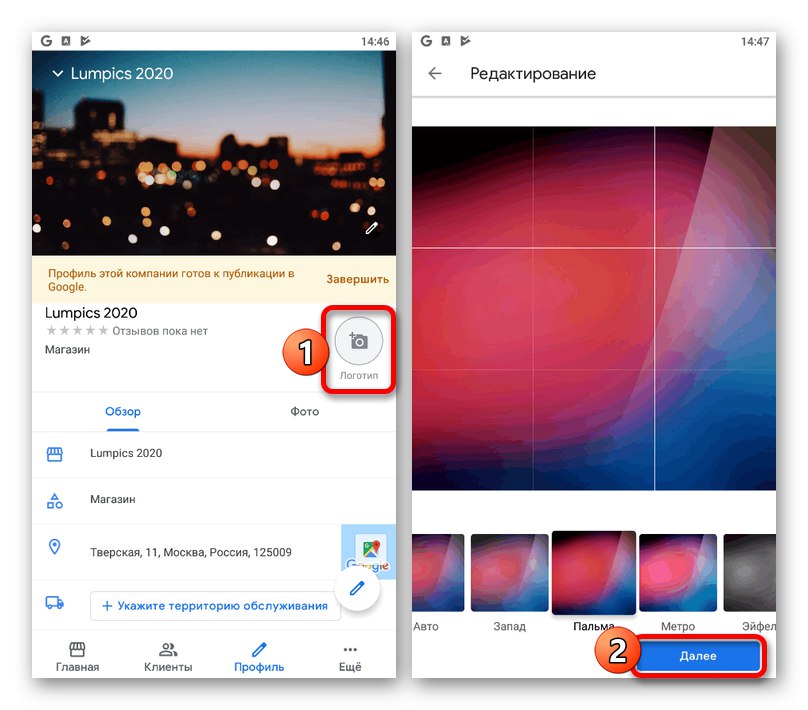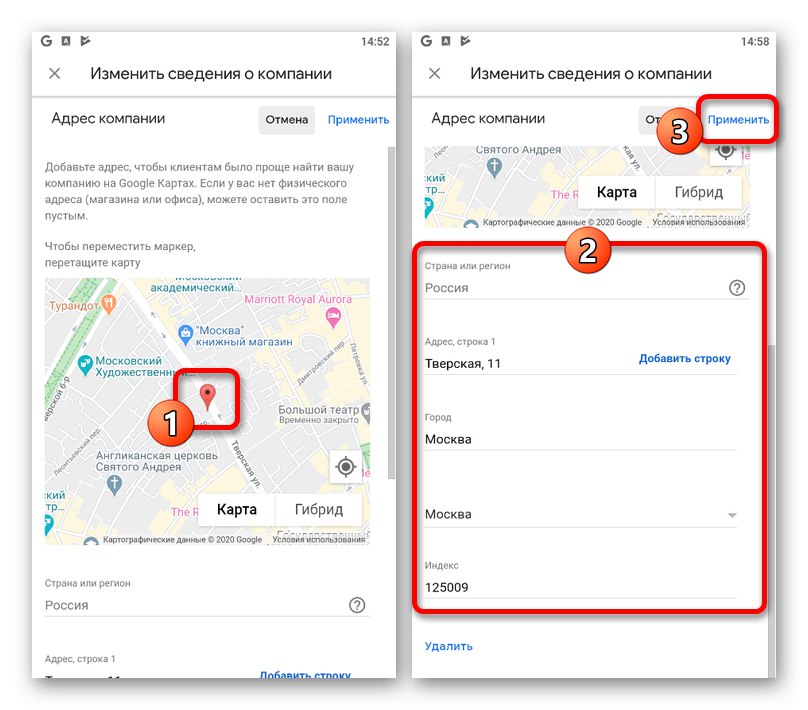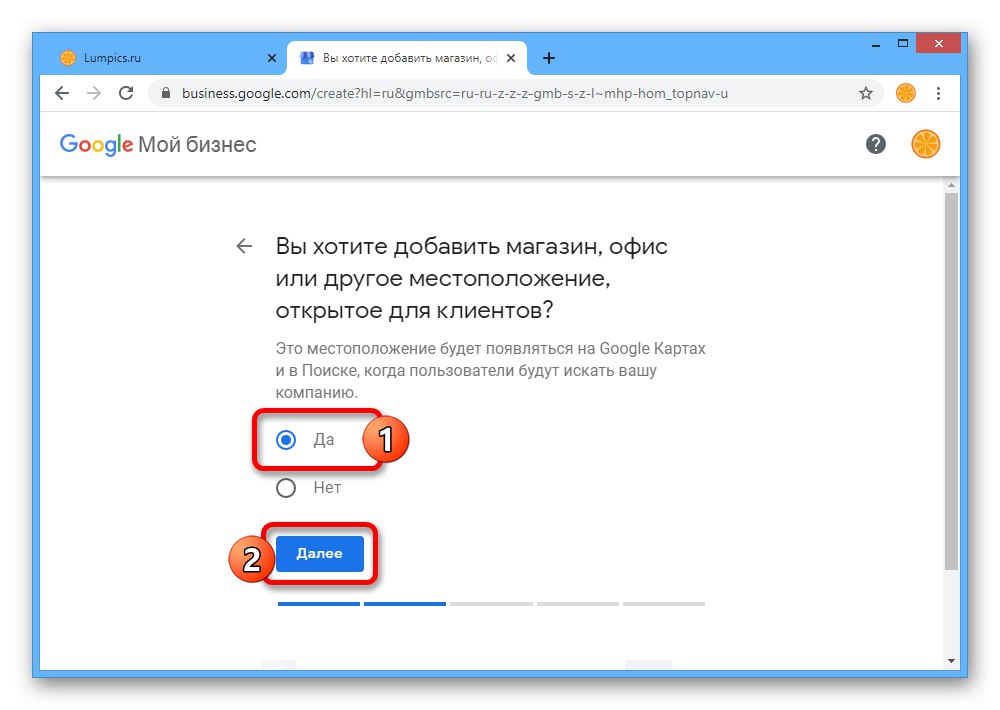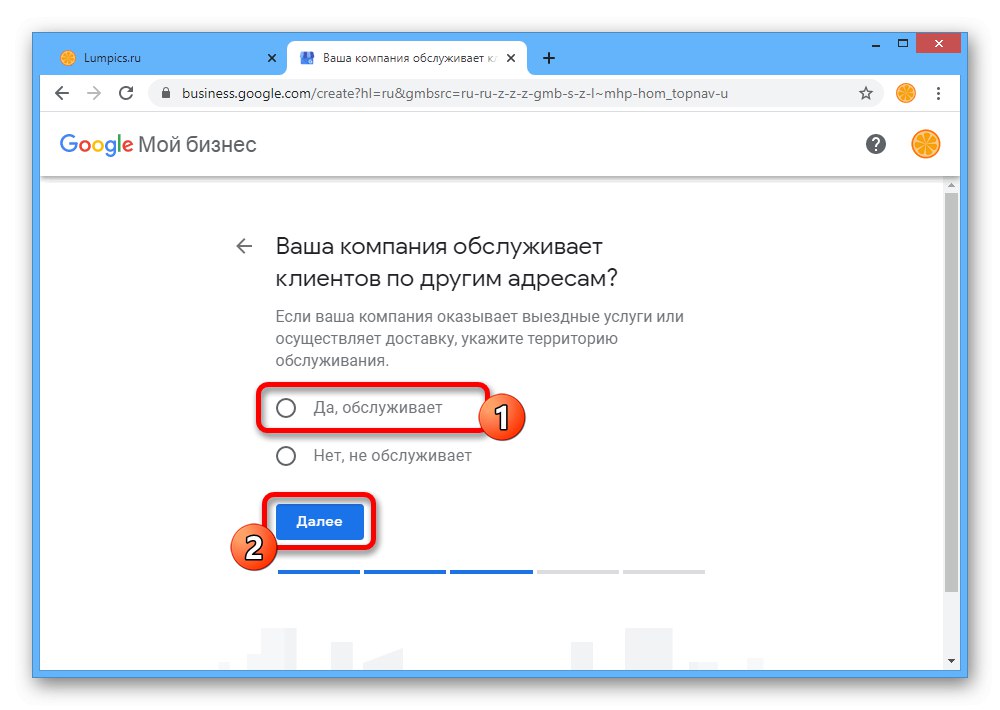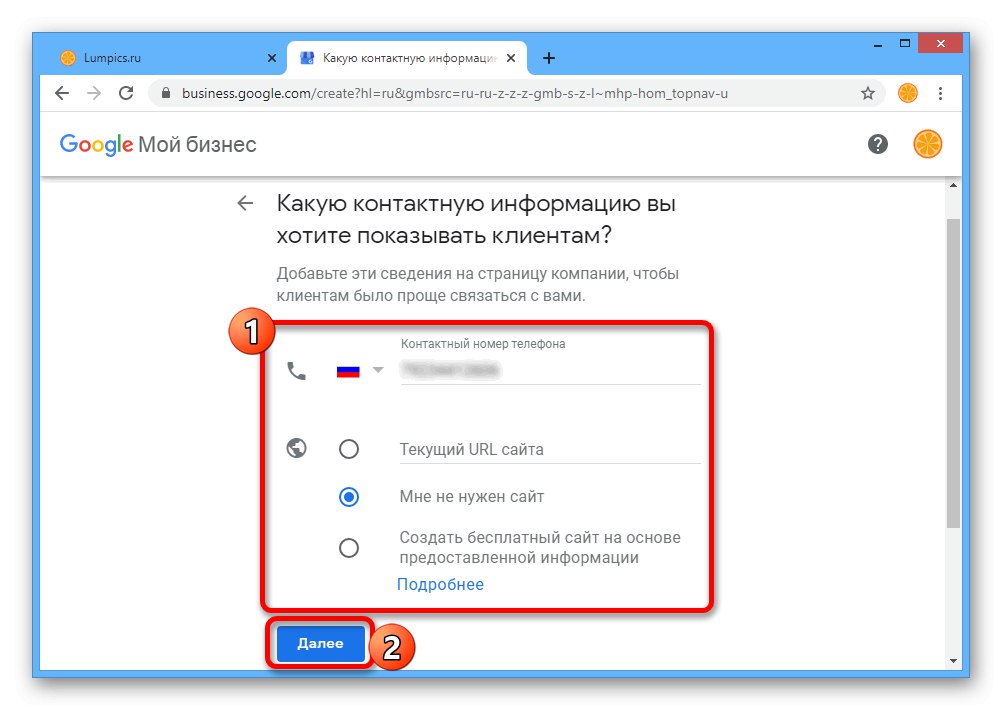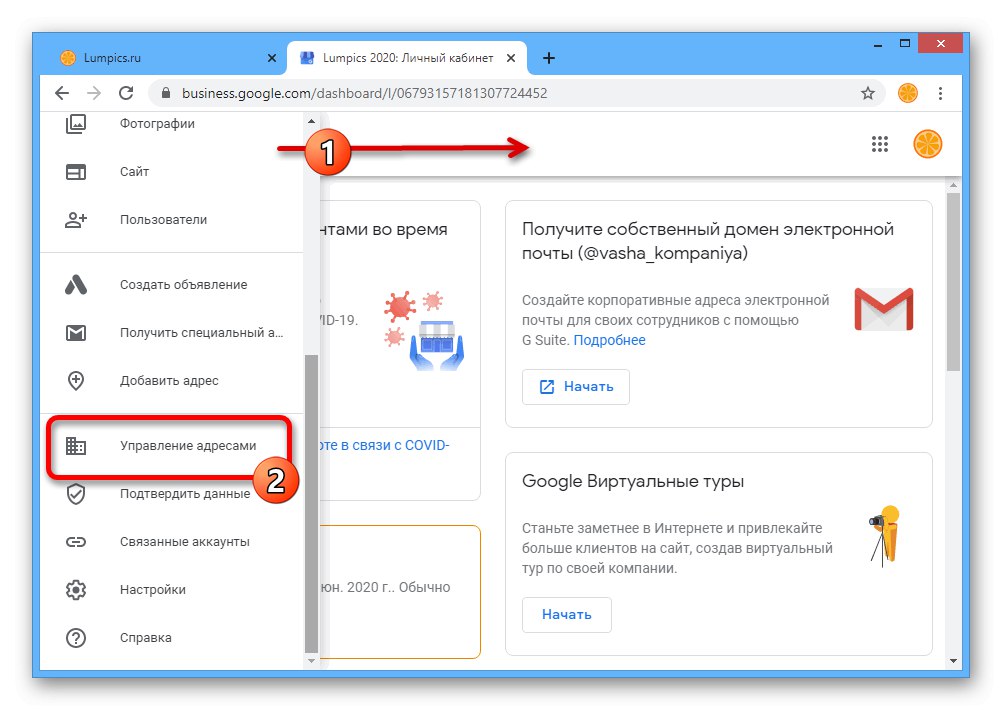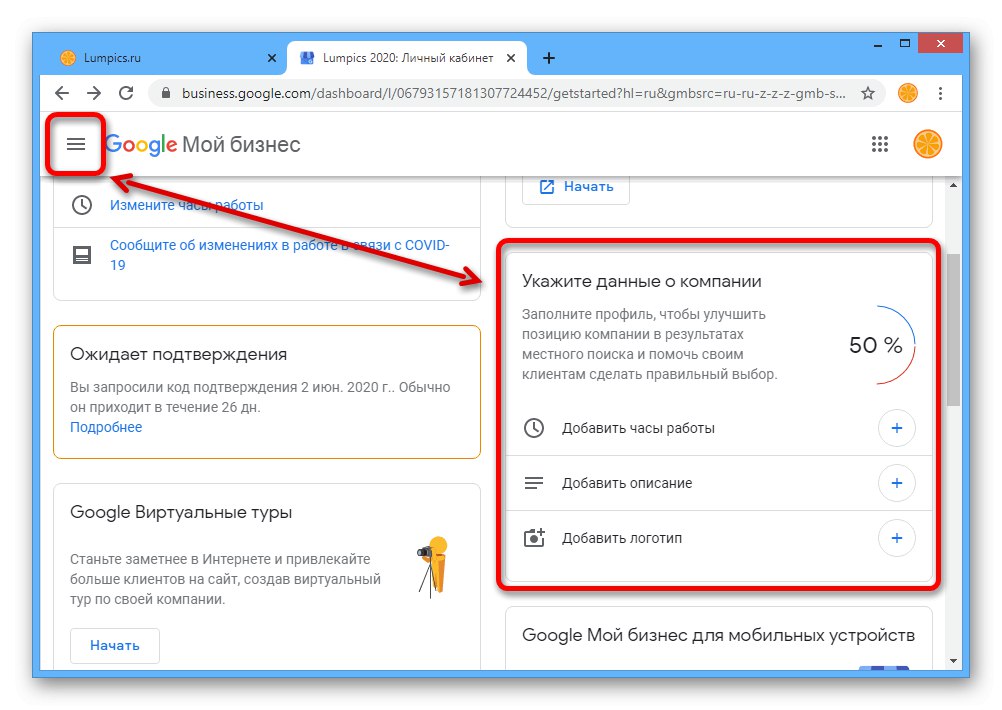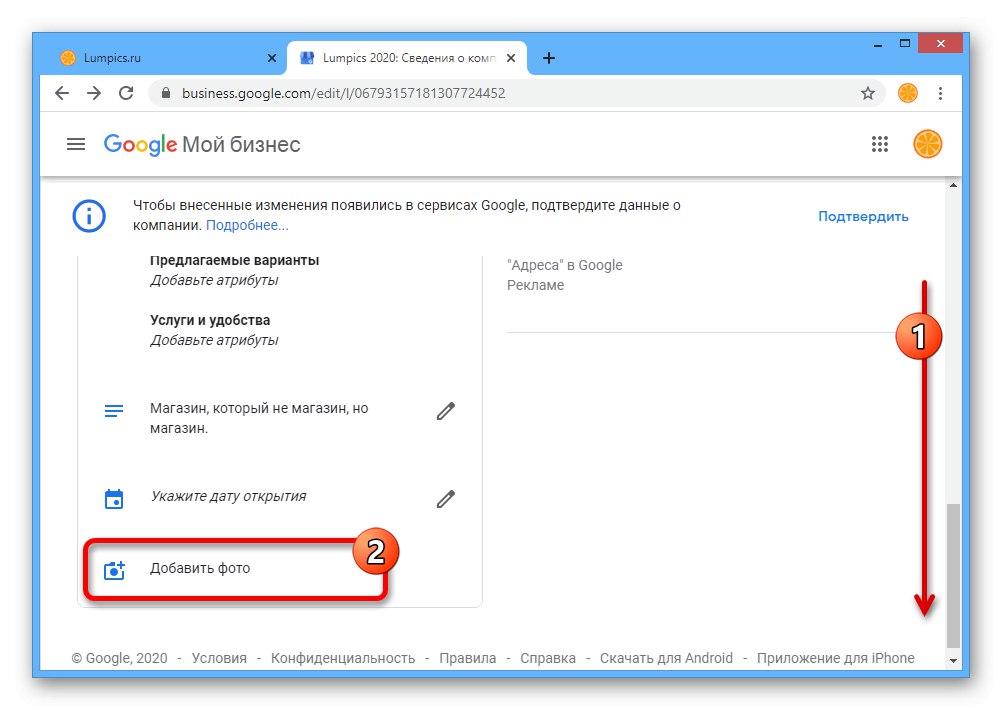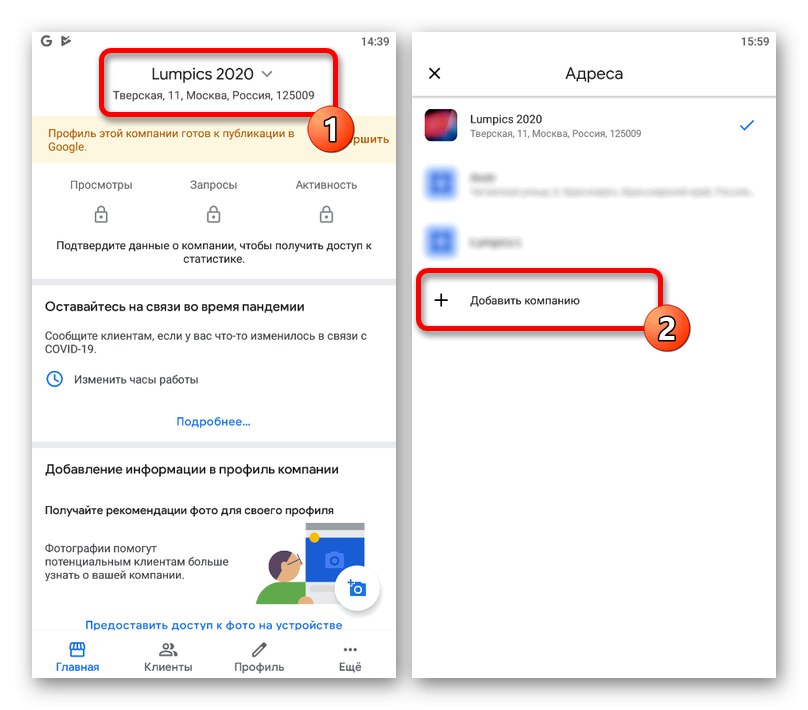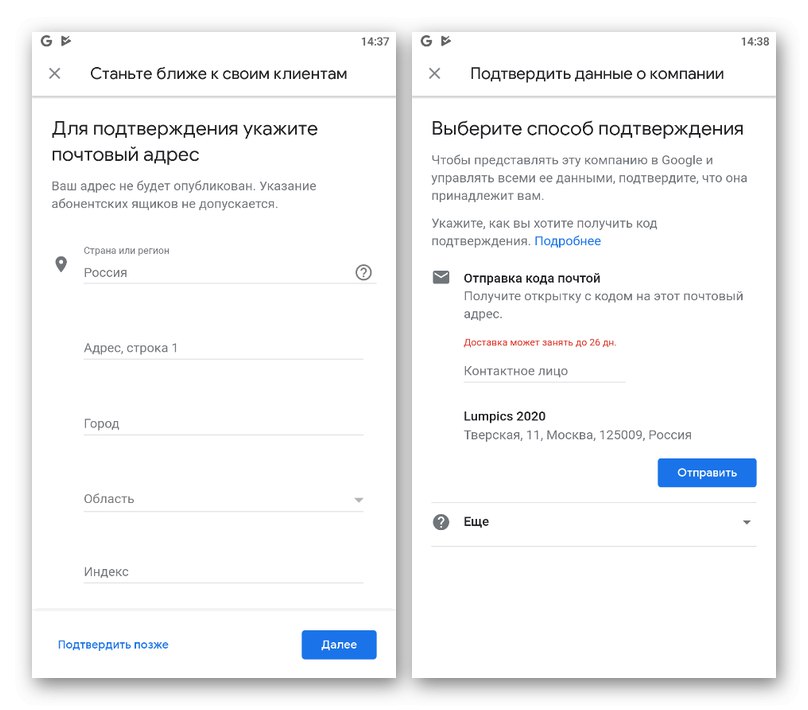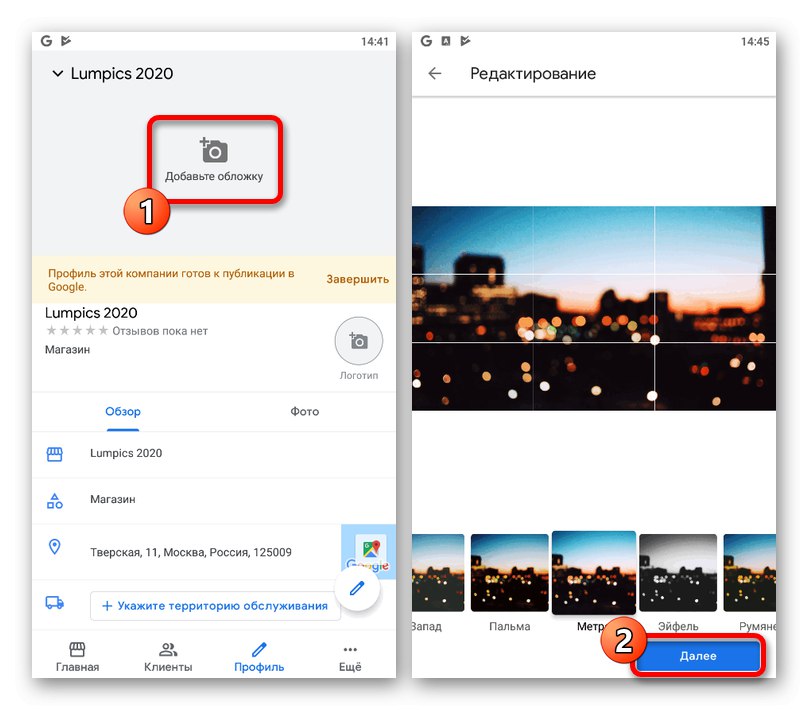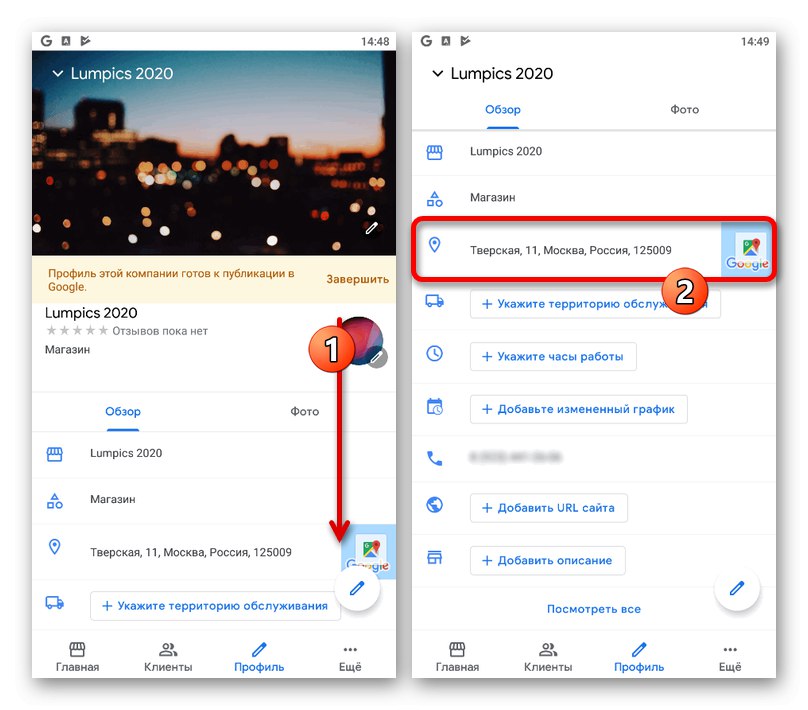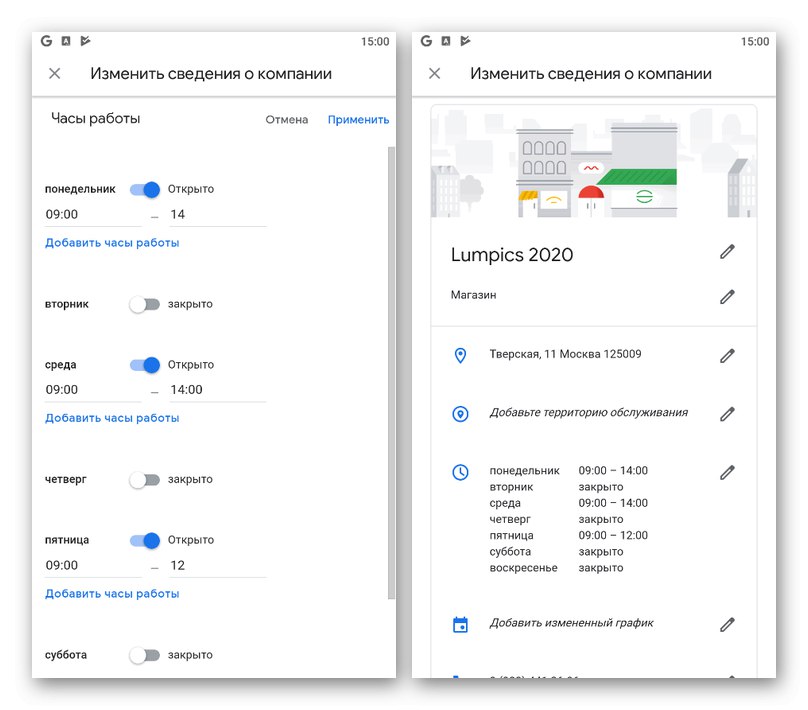Opcja 1: strona internetowa
Jedynym sposobem dodania firmy do Map Google w pełnej witrynie jest zarejestrowanie nowej firmy za pośrednictwem innej usługi dla właścicieli firm. Jednocześnie obecność kilku firm w żaden sposób nie ogranicza możliwości dodawania dodatkowych adresów.
Krok 1: Praca z adresami
Procedura tworzenia nowej firmy za pośrednictwem usługi Moja Firma jest bezpłatna, ale może zająć dużo czasu, którego większość zajmie potwierdzenie. Należy to wziąć pod uwagę, ponieważ praktycznie nie ma dokładnych dat, niezależnie od adresu.
Tworzenie organizacji
- Aby dodać nową firmę, możesz skorzystać z linku powyżej lub przejść bezpośrednio do Map Google i u dołu menu głównego kliknąć „Dodaj firmę”... Obie czynności spowodują utworzenie tej samej strony.
- Na scenie „Znajdź i prowadź firmę” użyj linku „Dodaj swoją firmę do Google”.
- Po wyświetleniu monitu wypełnij pole tekstowe tytułu i kliknij "Dalej".
- Wskaż rodzaj działalności tworzonej organizacji, czy jest to sklep, czy inne przedsiębiorstwo.
- Wymagane na stronie „Chcesz dodać sklep, biuro lub inną lokalizację otwartą dla klientów”. ustawić wartość "Tak" i naciśnij "Dalej"... Ten parametr pozwoli na natychmiastowe dodanie adresu, który następnie pojawi się w Google Maps.
![Przejdź do opcji lokalizacji w Google Moja Firma]()
Wypełnij podane pola i kliknij "Dalej"... Należy podać tylko prawidłowe dane, ponieważ Google sprawdza formularz pod kątem błędów, a ponadto będzie wymagał potwierdzenia.
- Jeśli potrzebujesz dodać nie tylko jeden punkt na Google Maps, ale także wyświetlić organizację po wybraniu regionu, możesz dodatkowo wskazać miejsce na scenie „Twoja firma obsługuje klientów pod innymi adresami”.
![Możliwość dodawania dodatkowych adresów w serwisie Google Moja Firma]()
Różnorodność będzie tutaj znacznie większa niż przy wskazywaniu głównego miejsca.
- Po przejściu do strony „Jakie informacje kontaktowe chcesz pokazać klientom” wprowadź numer telefonu i, jeśli dotyczy, adres strony internetowej. Wymagane jest tylko pierwsze pole, ale nie wymaga potwierdzenia.
![Dodawanie informacji kontaktowych do Google Moja Firma]()
Po zakończeniu procedury tworzenia znajdziesz się na stronie z prośbą o potwierdzenie. Ten krok może wyglądać inaczej, ale najczęściej polega na wysłaniu kodu na adres fizyczny, który następnie trzeba będzie podać w odpowiednim polu.
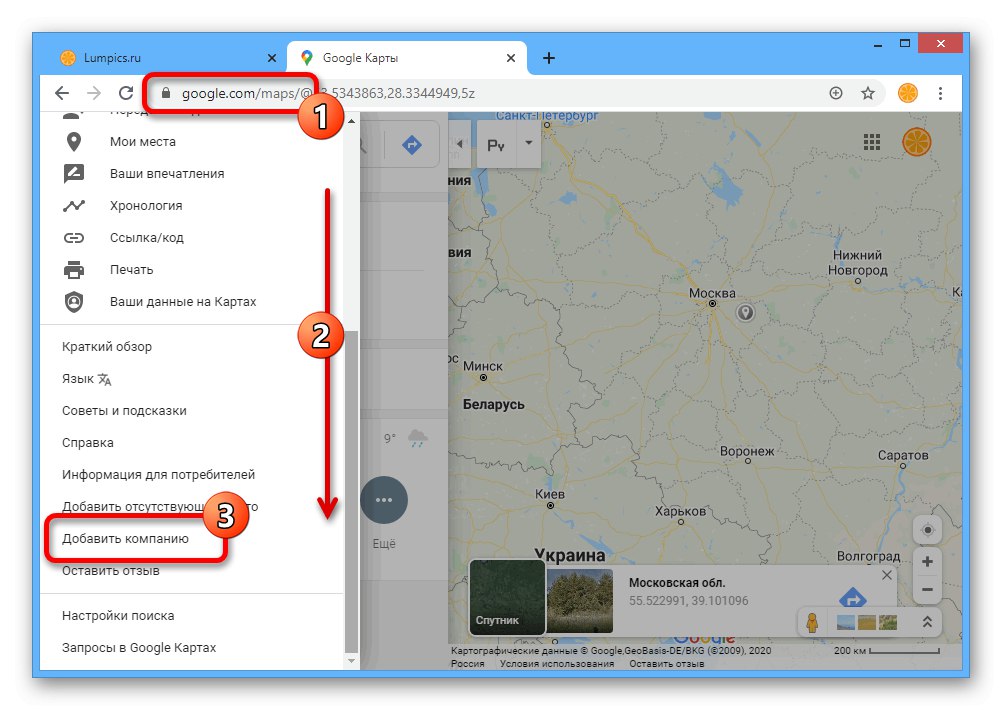
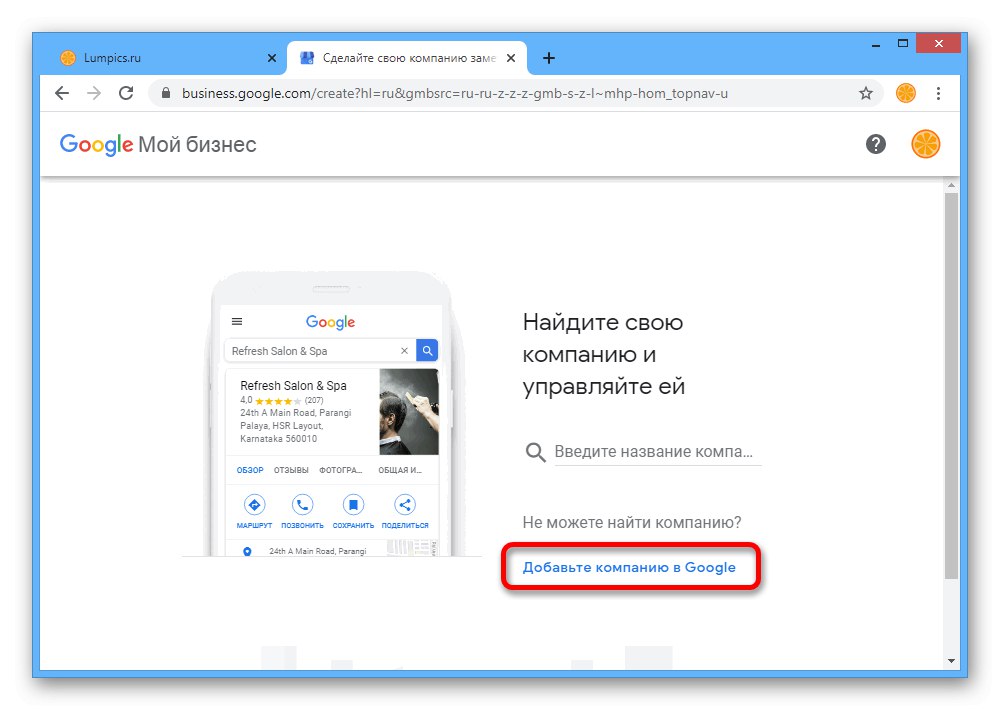
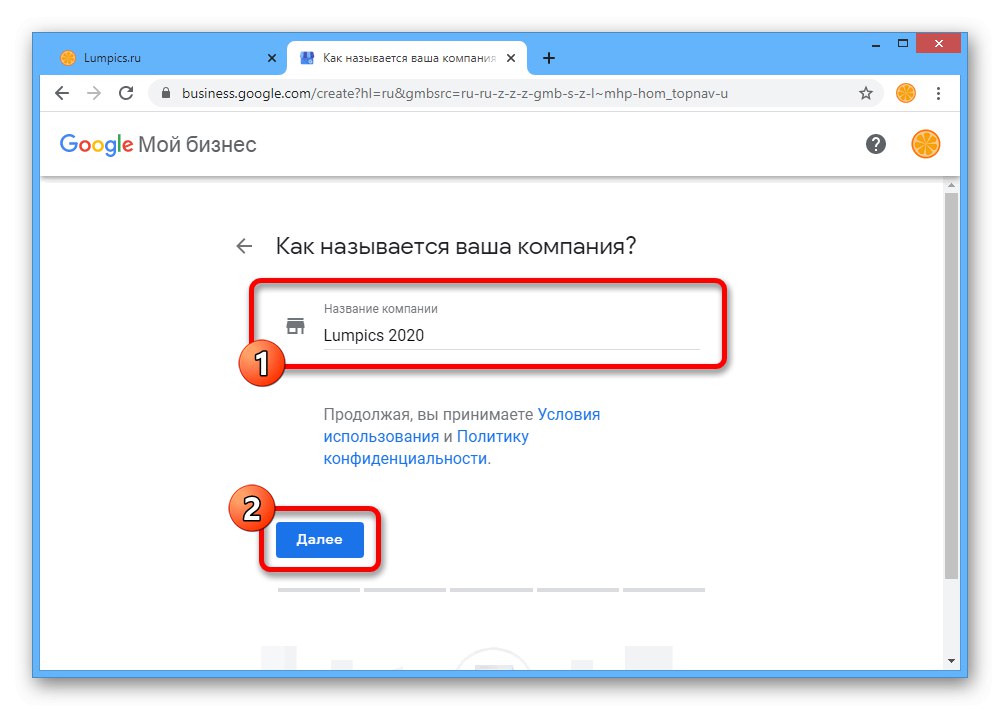
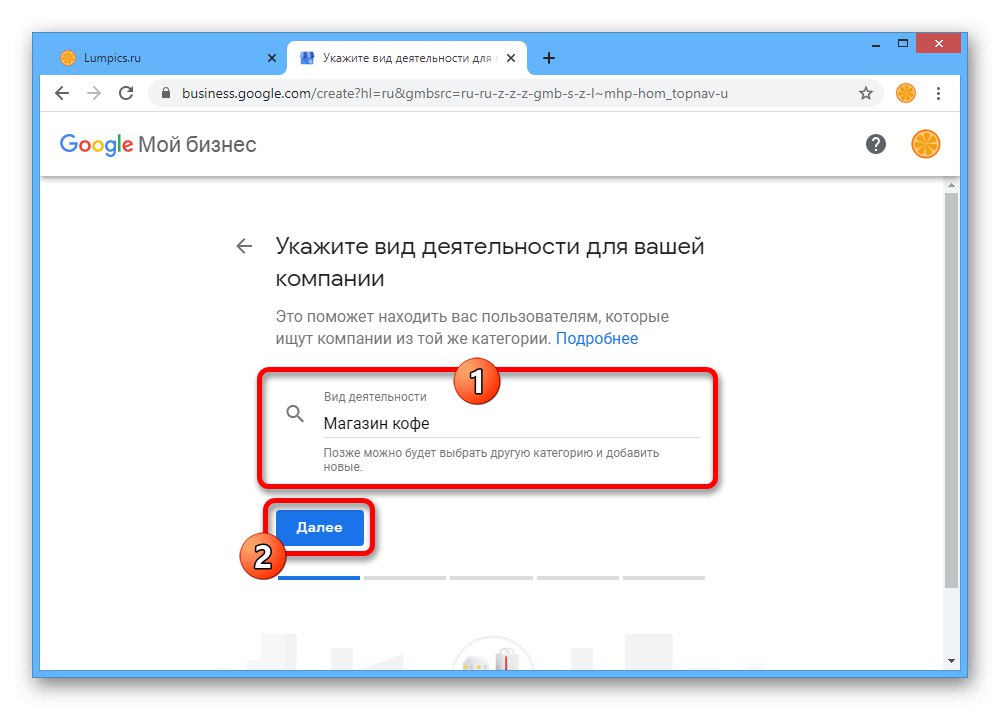
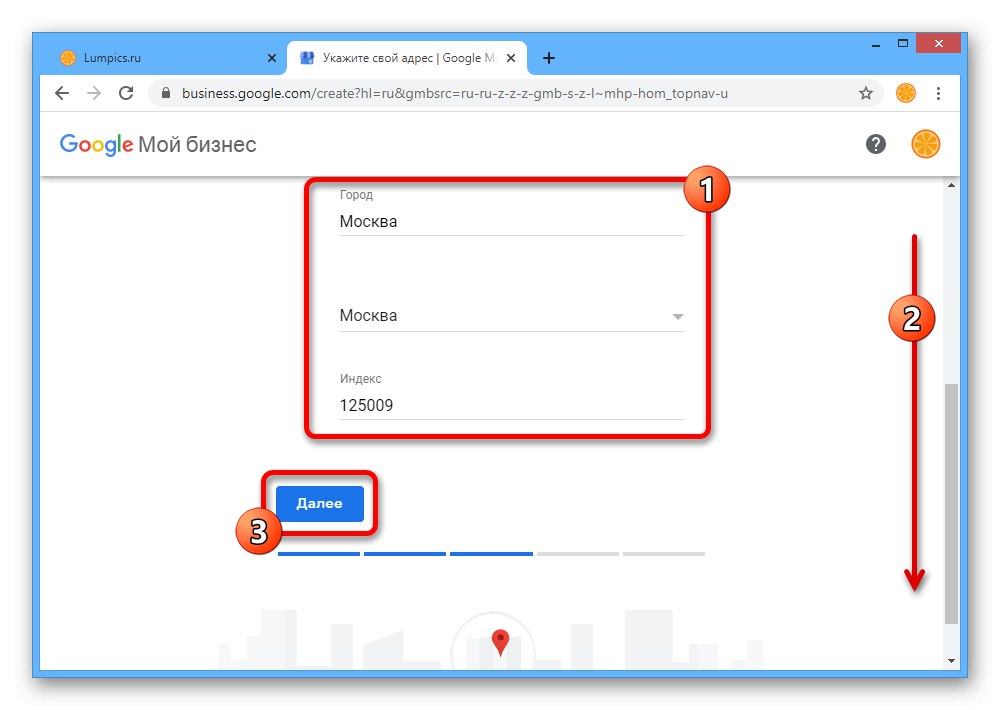
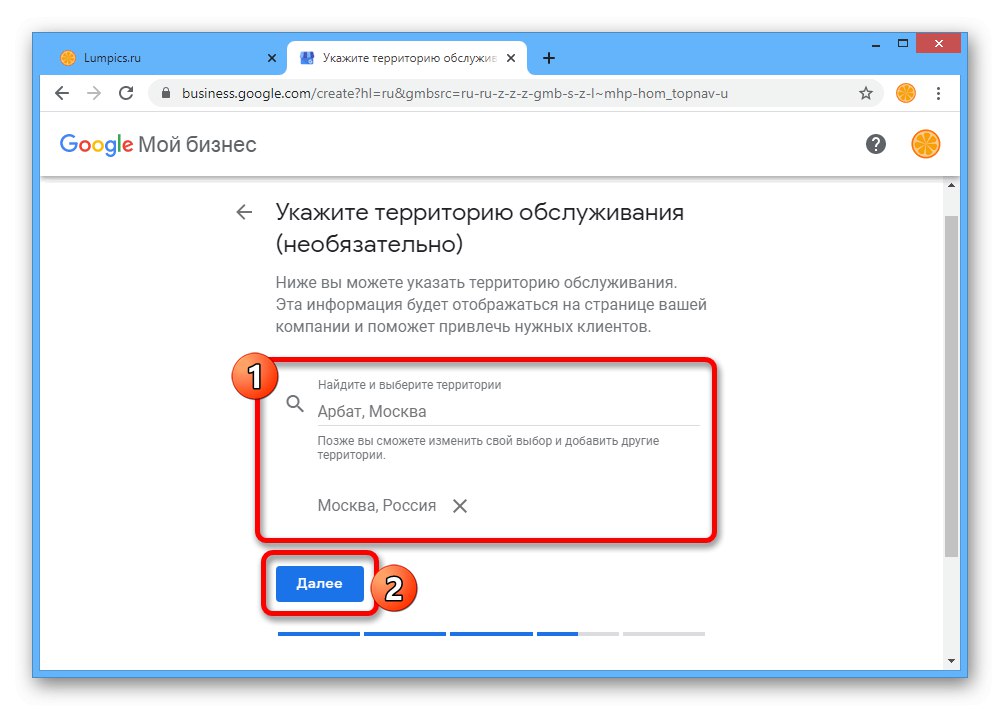
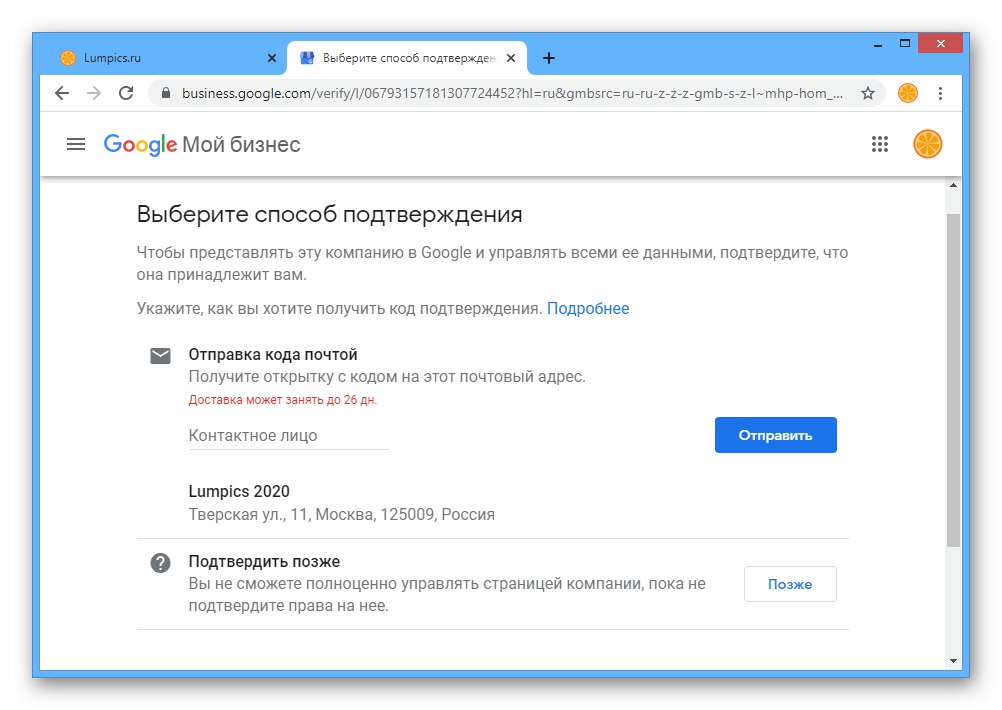
Dodaj adres
- Jeśli istnieją już adresy, w rzeczywistości wzmianka o Twojej firmie powinna już znajdować się na stronie internetowej usługi, ponieważ jest to bezpośrednio związane z określonymi danymi. Jednak mimo to Google umożliwia dodawanie wielu lokalizacji jednocześnie na tym samym koncie.
![Otwórz Zarządzanie adresami w Google Moja Firma]()
Aby to zrobić, rozwiń menu główne i wybierz sekcję „Zarządzanie adresami”.
- Za pomocą przycisku "Dodaj adres" nowa organizacja może zostać utworzona z podobnymi wymaganiami dotyczącymi potwierdzenia.
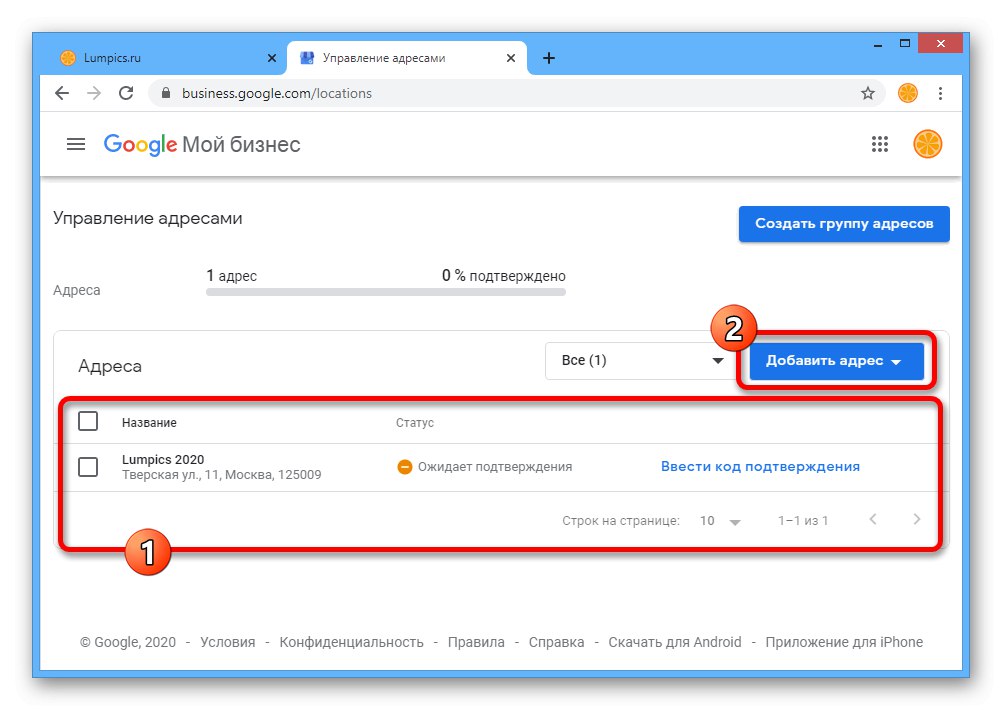
Należy pamiętać, że informacja o firmie, nawet w przypadku szybkiego potwierdzenia, nie pojawi się od razu, ale może zająć bardzo długi okres czasu. Z tego powodu należy uzbroić się w cierpliwość i poczekać do tego czasu, podejmując się projektowania przyszłej karty w Google Maps.
Krok 2: Założenie firmy
Po ustaleniu procedury tworzenia organizacji i oczekiwaniu na potwierdzenie lub umieszczeniu firmy na publicznych Google Maps możesz i powinieneś podać dodatkowe dane dla klientów. Można to zrobić za pomocą panelu sterowania, na którym zakończono poprzedni etap naszej instrukcji.
- Przewiń w dół do strony początkowej pulpitu nawigacyjnego swojej firmy i znajdź blok „Wprowadź informacje o firmie”... Aby dodać jakiekolwiek informacje, użyj jednego z podanych tutaj linków.
![Otwórz ustawienia karty firmowej w Google Moja Firma]()
Możesz też przejść bezpośrednio do widoku karty, rozwijając menu główne w lewym górnym rogu i wybierając "Inteligencja".
- Aby rozpocząć, użyj ikony ołówka "Edytować" obok lokalizacji, aby otworzyć opcje.
- Jest to konieczne, aby dokładniej wskazać lokalizację na mapie, po prostu przesuwając znacznik po prawej stronie wyskakującego okienka do żądanego punktu. Uważaj, ta pozycja jest jedną z tych, których zmiana będzie wymagała ponownego potwierdzenia.
- Według własnego uznania skonfiguruj pozostałe bloki, podając dane kontaktowe, godziny otwarcia, opis itp. Ponadto nazwę można zmienić tutaj.
- Jeśli na dole danej strony użyj przycisku "Dodaj zdjęcie"będzie można wgrać zdjęcia, które później pojawią się na karcie organizacyjnej.
![Przejdź do Prześlij zdjęcia w Google Moja Firma]()
Istnieje kilka opcji zdjęć i filmów, których pobranie doprowadzi do pojawienia się mediów w określonych miejscach.
- Pomyślnie zakończoną procedurę można uznać za zniknięcie bloku ze strony głównej "Oczekując potwierdzenia" i „Wprowadź informacje o firmie”... W takim przypadku powrót do parametrów będzie możliwy dopiero po "Inteligencja".
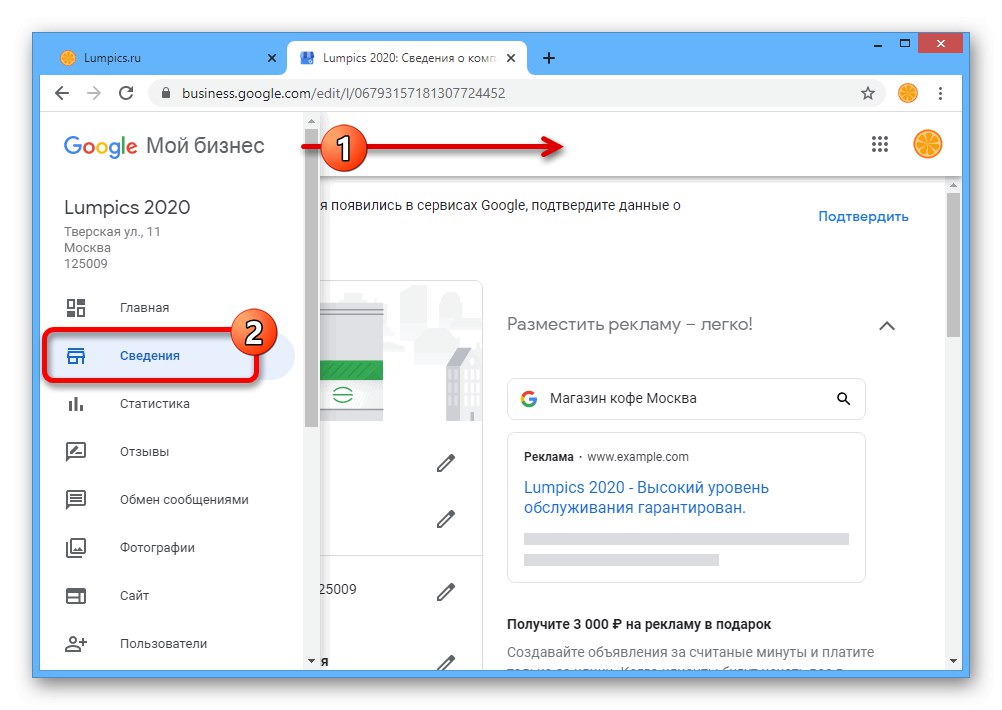
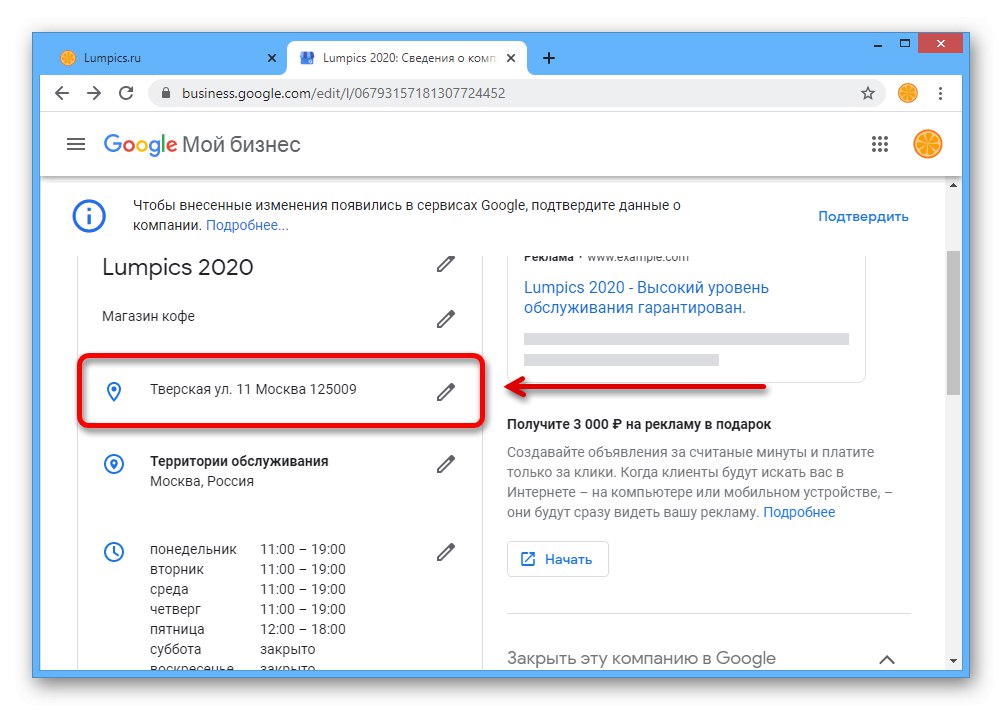
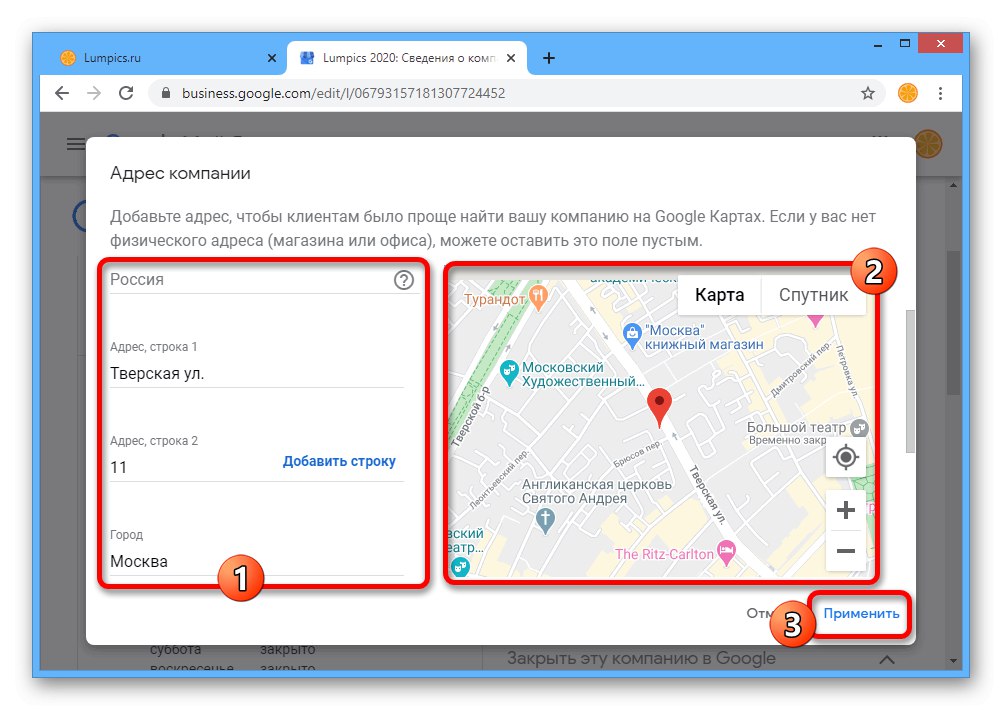
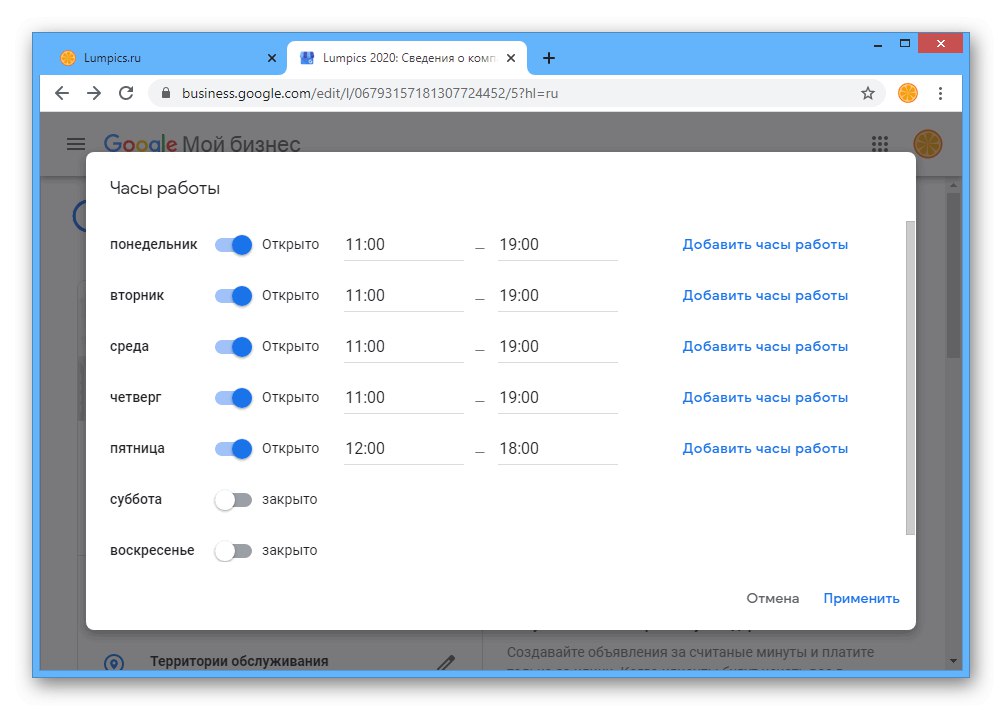
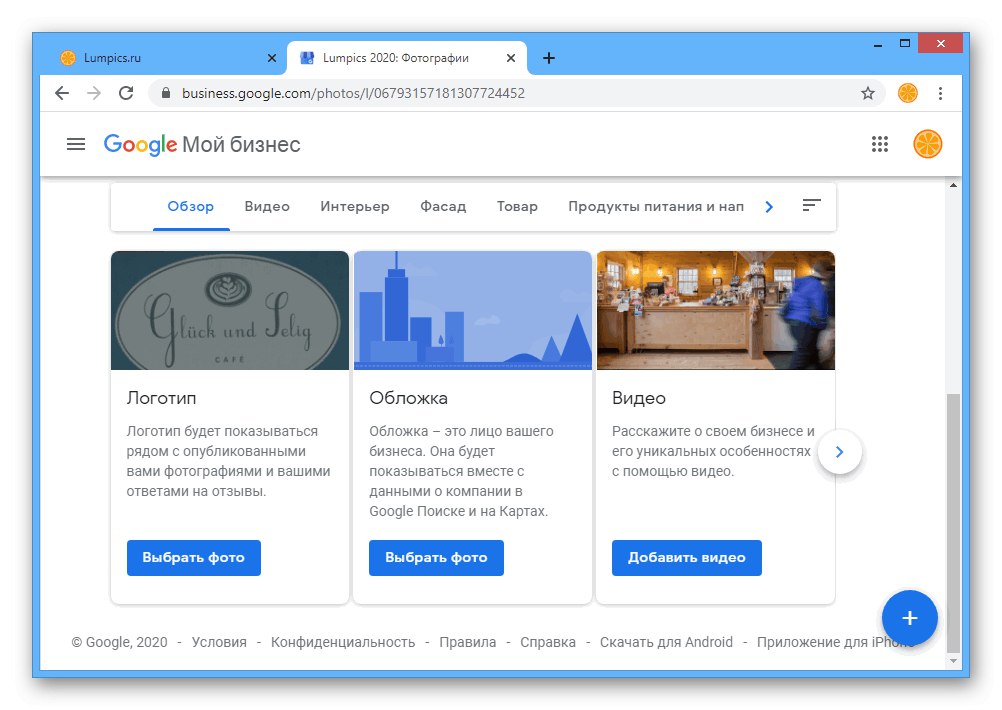
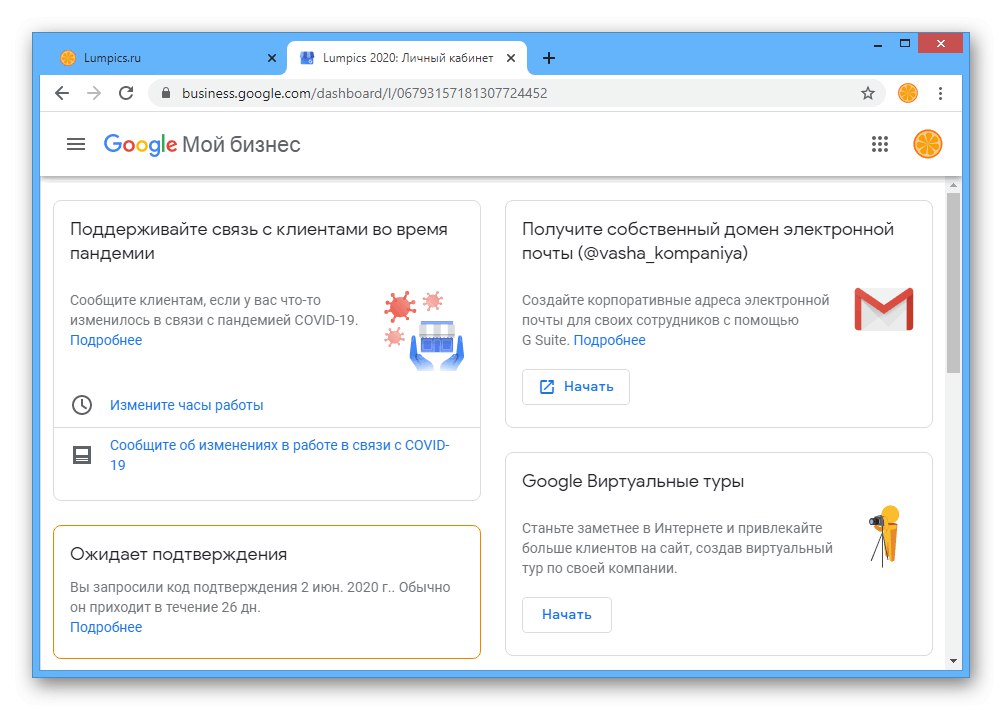
Staraliśmy się rozważyć główne aspekty tworzenia organizacji do późniejszego wyświetlania w Mapach Google, ale to nie wszystko. W szczególności po potwierdzeniu pojawią się dodatkowe bloki ze statystykami, opiniami klientów o firmie oraz wiele innych narzędzi.
Opcja 2: aplikacja mobilna
Oficjalna aplikacja mobilna Moja Firma umożliwia także zarządzanie adresami firmowymi zweryfikowanymi i dodanymi do Map Google. Generalnie procedura w tym przypadku różni się tylko ze względu na interfejs, natomiast same akcje wykonywane są na tych samych warunkach, na których nie będziemy ponownie zapętlać naszej uwagi.
Pobierz My Business ze sklepu Google Play
Pobierz My Business z App Store
Krok 1: Dodaj adres
- Po zainstalowaniu i otwarciu aplikacji wybierz swoje konto Google. Można to zrobić zarówno na stronie powitalnej na samym początku, jak i poprzez parametry wewnętrzne.
- Jeśli żadna istniejąca firma nie jest przypisana do Ciebie, zostaniesz natychmiast poproszony o utworzenie nowej.
![Przejdź do dodawania nowego adresu w aplikacji Google Moja Firma]()
Wypełnij wymagane pola, aby od razu potwierdzić podany adres.
- Alternatywnie, jeśli masz istniejącą organizację, możesz po prostu dodać nowy adres. Aby to zrobić, dotknij górnego paska na ekranie głównym aplikacji i wybierz „Dodaj firmę”.
![Proces weryfikacji adresu firmy w aplikacji Google Moja Firma]()
Kolejne czynności wykonuje się w taki sam sposób, jak opisano nieco powyżej.
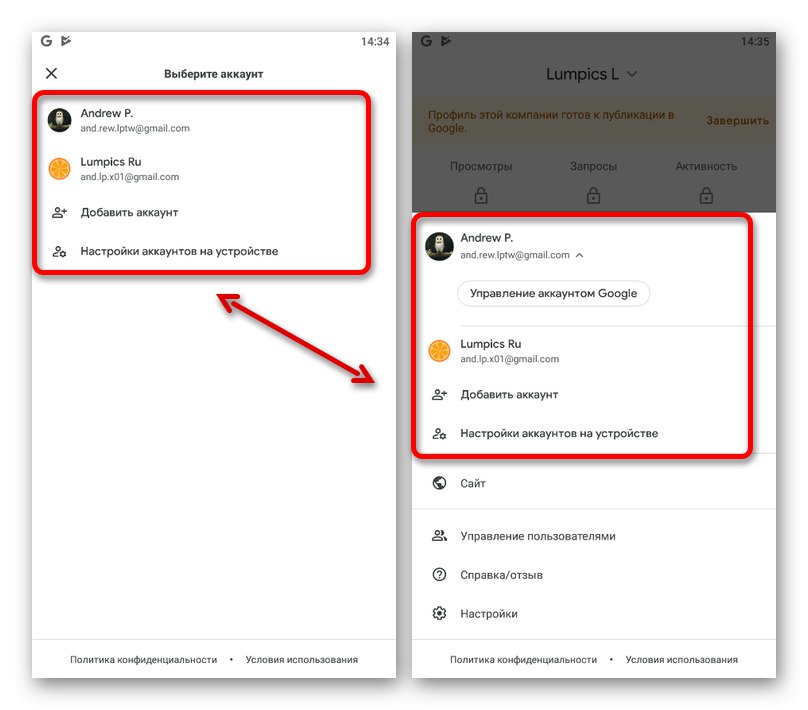
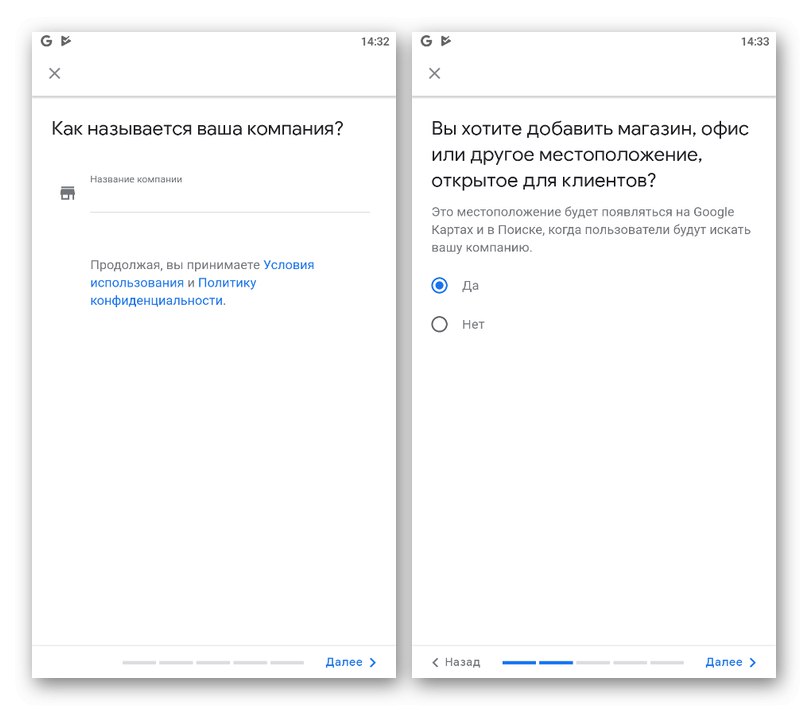
Krok 2: Założenie firmy
- Po zakończeniu procedury tworzenia i przygotowań możesz dodać dodatkowe informacje o firmie. Odbywa się to na karcie "Profil", ale najpierw musisz dotknąć bloku „Dodaj okładkę”.
![Proces dodawania obrazu okładki w aplikacji Google Moja Firma]()
Jako zdjęcia możesz użyć prawie wszystkiego, o ile nie narusza to umowy użytkownika Google. Ponadto, w przeciwieństwie do wersji na PC, możesz tutaj użyć filtrów, aby stworzyć bardziej skuteczną osłonę.
- Ponadto pamiętaj, aby dodać logo swojej organizacji, dotykając odpowiedniego przycisku i pobierając. Pamiętaj, że jeśli zmienisz te informacje na zweryfikowanej karcie firmowej, aktualizacja nowej okładki i logo zajmie kilka godzin.
- Przewiń stronę opcji poniżej i sprawdź dostępne pola. Podobnie jak w przypadku wersji na PC, na szczególną uwagę zasługuje edytor lokalizacji.
![Przejdź do zmiany lokalizacji firmy w aplikacji Google Moja Firma]()
Dotykając zaznaczonej linii i przechodząc do strony „Zmień informacje o firmie”, możesz edytować dane lokalizacji ręcznie za pomocą pól tekstowych lub przytrzymując i przesuwając znacznik w miniaturowej wersji Google Maps, tak aby żądana lokalizacja znajdowała się dokładnie na środku. Naciśnij, aby zapisać ustawienia. "Zastosować" na górnym panelu.
- Nie będziemy rozważać edycji pozostałych bloków, ponieważ w każdym przypadku procedura sprowadza się do wypełnienia specjalnego pola tekstowego lub przełączenia suwaków.
![Zmiana dodatkowych informacji o firmie w aplikacji Google Moja Firma]()
Na uwagę zasługuje jedynie potwierdzenie, które zalecamy przeprowadzić po pełnej edycji, upewniając się, że podane dane są poprawne. W przeciwnym razie przy pewnych zmianach, na przykład z powodu przesunięcia znacznika na mapie, weryfikacja rozpocznie się od samego początku.